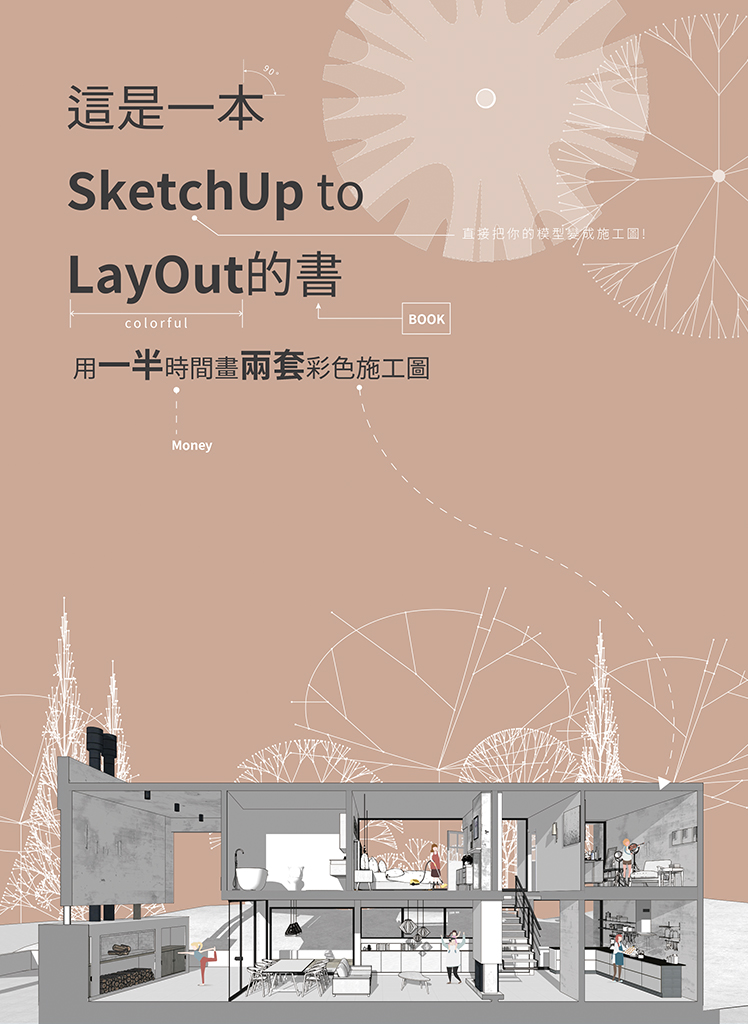SketchUp Plugin外掛
2021-12-01
SketchUp剖面可以填充圖樣?免費外掛Curic Section Lite幫你輕鬆解決!
|SketchUp 模型切了剖面卻沒有牆厚度?
SketchUp模型是面成形,沒有實質的厚度,當我們在製作施工圖時,難免會用到剖面工具切平立剖面,
如果希望切剖面後有牆厚填充的效果,可以開啟剖面工具列中的 剖面填充 ,但內建僅能以顏色顯示牆厚。
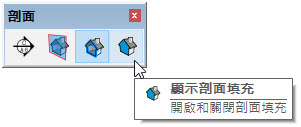
如果只能以單一顏色顯示牆厚,難免在讀圖時不容易判別牆的材質,磚牆、輕質隔間牆、木作...等等,
本篇文章介紹的外掛 Curic Section Lite ,可以依照標記或是材料指定顯示不同的牆面填充圖樣,
使用與操作都蠻方便,詳細操作方式請參考文章末的影片。
|下載與安裝
Curic Section Lite 這個外掛是越南的外掛寫手Curic4SketchUp開發的免費外掛,另外也有付費版本,功能較多,但免費版本保留了主要的核心功能,很方便使用。
Curic Section Lite官方下載區→ https://curic4su.com/su_plugins/curic_section_compare.html?189db0&189db0
安裝方式請參考:SketchUp外掛教學|外掛安裝的方法
|使用面板簡介
Curic Section Lite 這個外掛工具列中只有一個按鈕,按下後會跳出主要操作面板,
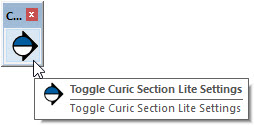
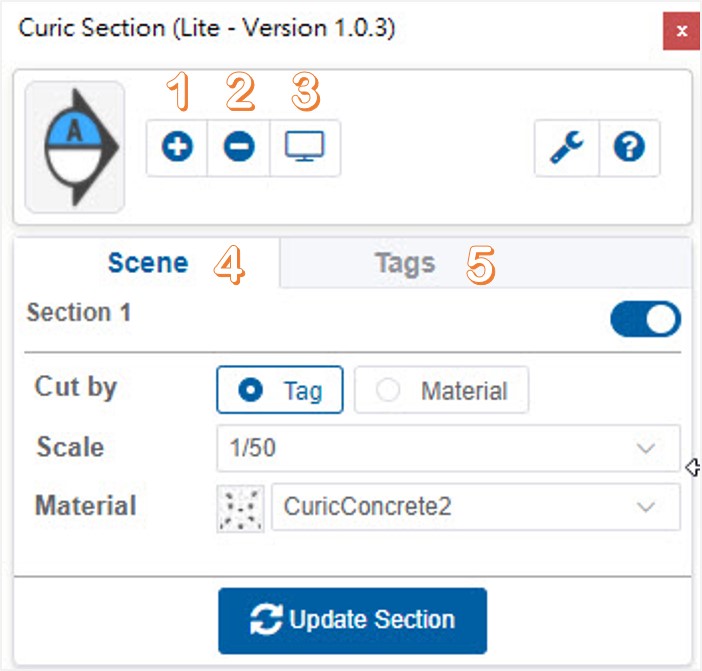
主要有 5 處 是較常會使用的部分,以下說明:
① 新增剖面
② 刪除剖面
③ 與剖面方向對齊檢視
④ 生成剖面後自動新增場景,針對每一個場景可以控制其中顯示的圖樣與比例
⑤ 選擇以標記或是材料方式分別設定顯示不同的剖面填充圖樣
下圖以標記分類設定。
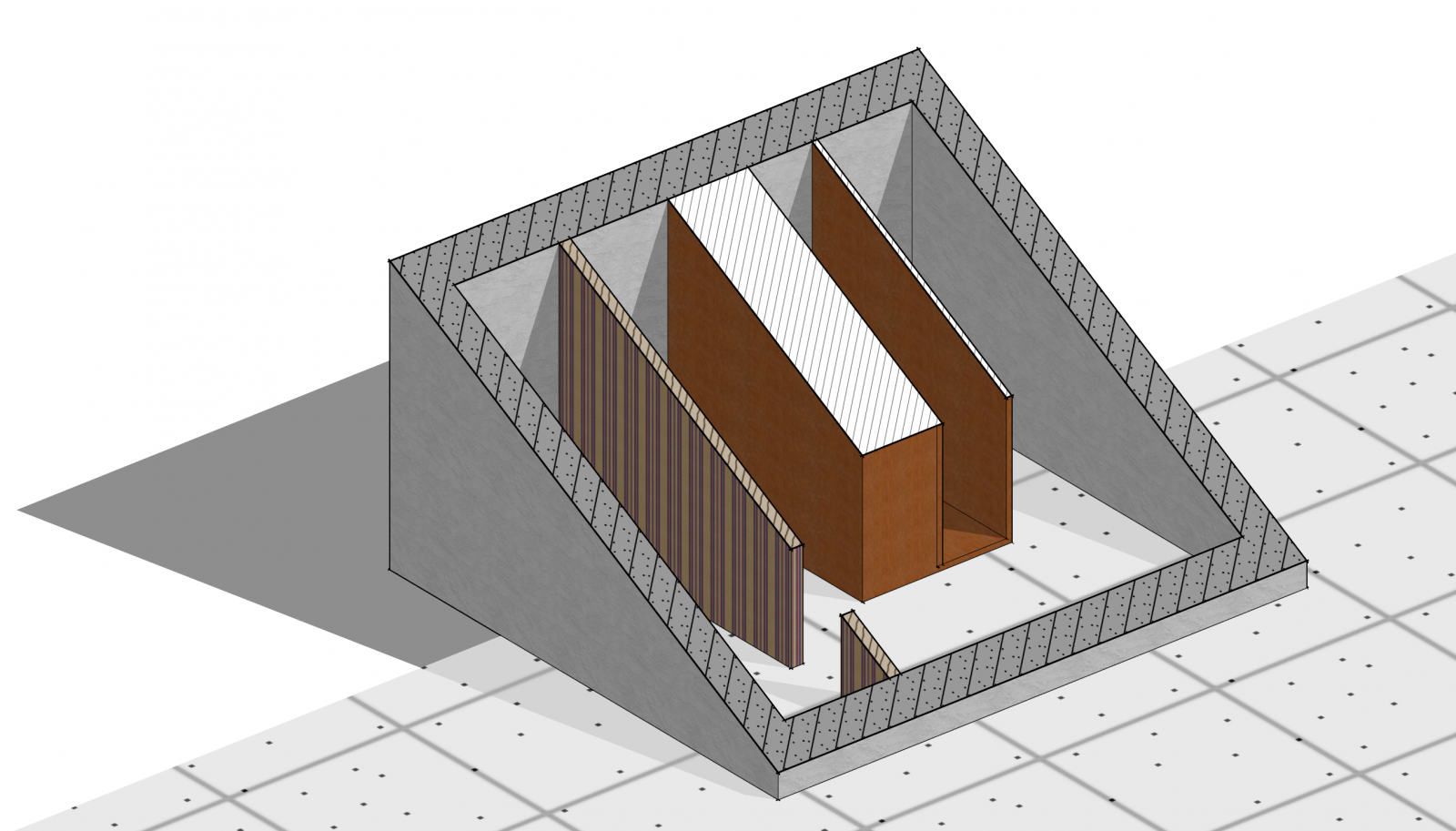
|操作影片參考
延伸閱讀:SketchUp外掛教學|SketchUp外掛取得的方式
|想獲得更多實用的SketchUp外掛? 我們精選了34款實用外掛
2025年開春,我們整理了34款SketchUp外掛,並附上外掛說明與相關教學,歡迎大家點擊下方連結按鈕填寫E-mail,我們將會寄到您的信箱。

#sketchup教學推薦#sketchup模型#sketchup 3d#sketchup外掛#sketchup plugin#學閱多線上教學平台
|推薦課程
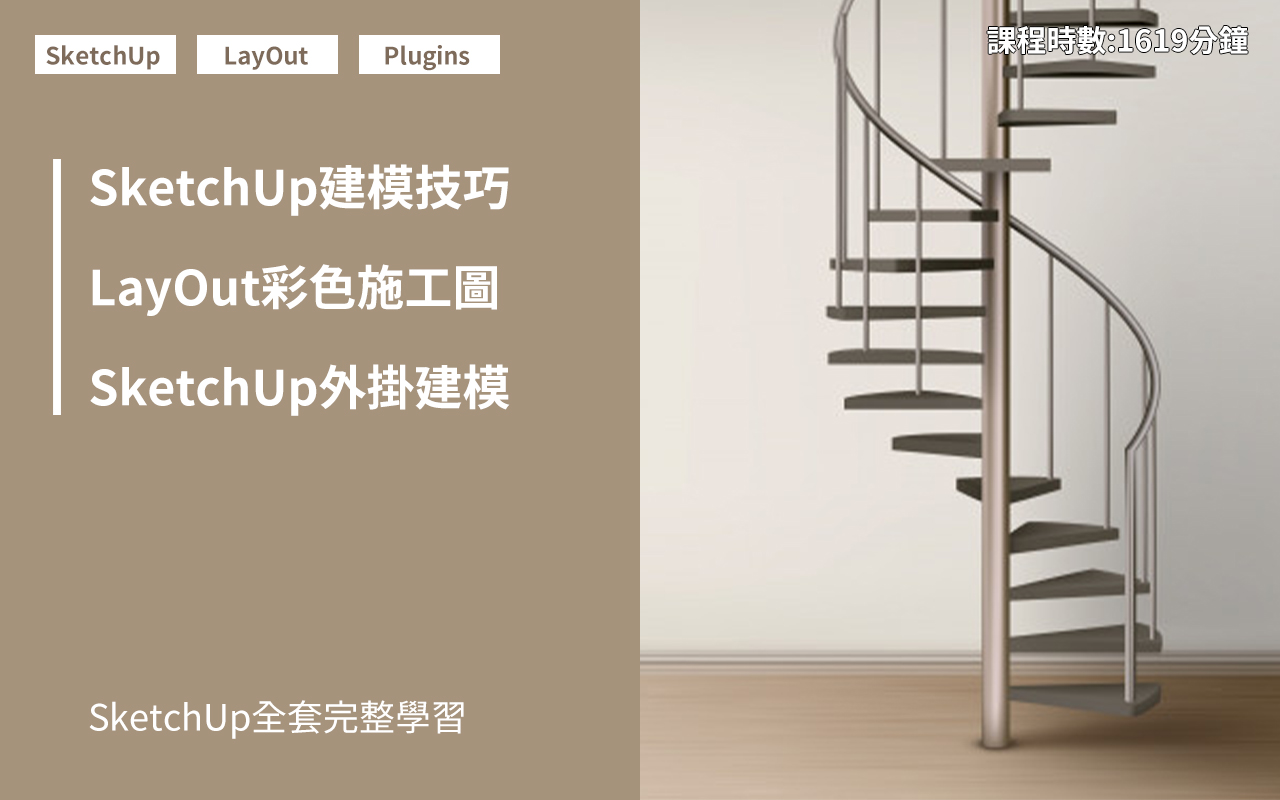
|推薦書籍
|作者

|點擊加入我們的LINE好友,獲得更多即時訊息與限定好康

|更多豐富的教學內容,歡迎點選下方按鈕連結我們的Youtube頻道!